Как изменить автора в WordPress
Опубликовано: 2021-02-02Есть много ситуаций, в которых вам придется узнать , как изменить автора в WordPress . Платформа не сразу уточняет, как выполняется эта задача.
К счастью, вы можете изменить автора WordPress несколькими способами. Вы должны решить, где искать и какой подход соответствует вашим конкретным ситуациям и потребностям.
Мы собираемся пройти их все. Прежде всего, давайте быстро рассмотрим причины смены автора в WordPress и как изменить автора в WordPress .
Причины смены автора в WordPress
Хотя это может показаться редкой задачей, изменение автора WordPress может быть уместным в нескольких различных обстоятельствах.
- Если автор по какой-либо причине желает покинуть ваш веб-сайт, вы можете изменить имя автора своих статей на имя создателя контента, который теперь связан с вашим веб-сайтом.
- Если вы изначально публикуете сообщения под именем редактора, а затем в конечном итоге решите привлечь создателя, вы можете впоследствии передать команды создателю.
- В других случаях личность автора может быть исключена или скрыта. Таким образом, у вас может быть более последовательный профиль в вашем блоге, поскольку ваши сообщения, как правило, из одного источника.
- Наконец, вам нужно будет изменить имя автора на дисплее WordPress. Если это смена имени, Вы хотели бы публиковать свои статьи под псевдонимом или как-то иначе.
Как изменить автора в WordPress
Поскольку существует множество причин для смены автора вашей статьи в WordPress, существует множество различных методов работы. Ниже мы обратимся к некоторым подходам, к которым идеально подходит каждый из них.
Способ 1: из быстрых настроек
Следуйте этим простым шагам, чтобы изменить имя автора в WordPress.
- Войдите в свою панель управления WordPress.
- Перейдите ко всем сообщениям и найдите сообщение, в котором нужно изменить имя автора.
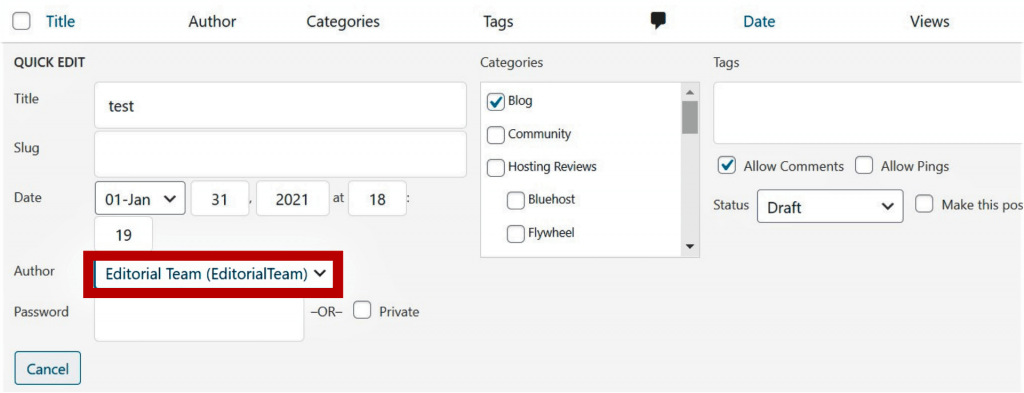
- Теперь нажмите «Быстрое редактирование ».
- Здесь вы можете сделать быстрые настройки, которые также включают раскрывающееся меню для изменения имени автора .
Способ 2: изменить имя автора в редакторе блоков WordPress
- Войдите в свою панель управления WordPress.
- Перейдите ко всем сообщениям .
- Нажмите на пост, в котором нужно изменить имя автора.
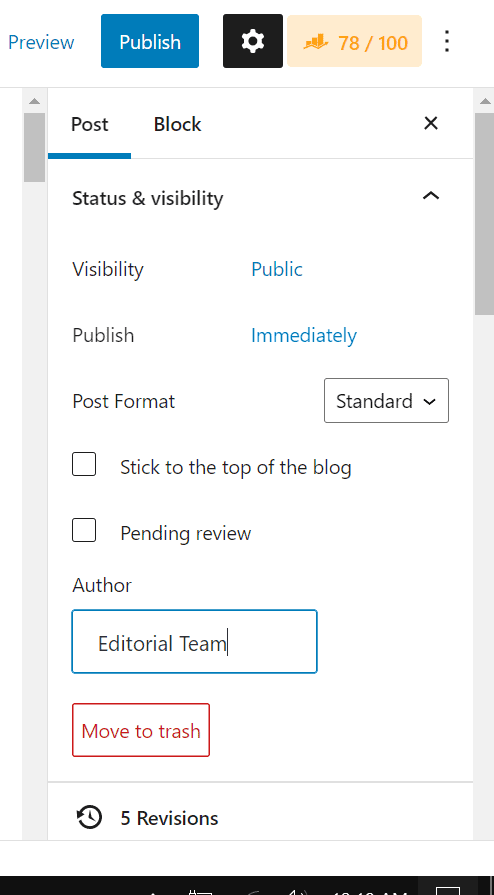
- Переключиться на вкладку « Опубликовать ».
- Здесь вы увидите параметр с надписью « Автор » в разделе « Статус и видимость ».
- Наконец, выберите нужное имя автора и нажмите кнопку « Обновить ».
Способ 3: Массовое изменение имени автора
Предположим, что один из ваших участников покидает ваш сайт. Теперь вы хотите, чтобы другой создатель блога переназначил свои работы. Было бы лучше внести изменения сразу, а не просматривать отдельные сообщения.

Выполните следующие шаги, чтобы массово изменить имя автора .
- Войдите в свою панель управления WordPress.
- Перейдите ко всем сообщениям .
- Затем проверьте все посты, автора которых нужно изменить.
- Теперь выберите «Изменить» в раскрывающемся меню «Массовые действия».
- После того, как вы закончите, нажмите Применить
- Будет доступно окно с множеством вариантов. Здесь видна область автора и выпадающее меню.
Только один новый блогер, выбранный вами, может быть закреплен за блогом. Если вы хотите назначить разных авторов многим блогам, вам нужно повторить задачу несколько раз.
Как удалить или скрыть имя автора в сообщениях WordPress
Возможно, вы больше не захотите показывать имя автора. Вы можете быть единственным человеком, который пишет в вашем блоге, или вы можете захотеть, чтобы ваши подписчики концентрировались только на ваших материалах.
Тем не менее, вы можете сделать это быстро на своих страницах WordPress.
- Войдите в свою панель управления WordPress.
- Перейдите к Внешний вид >> Настройка .
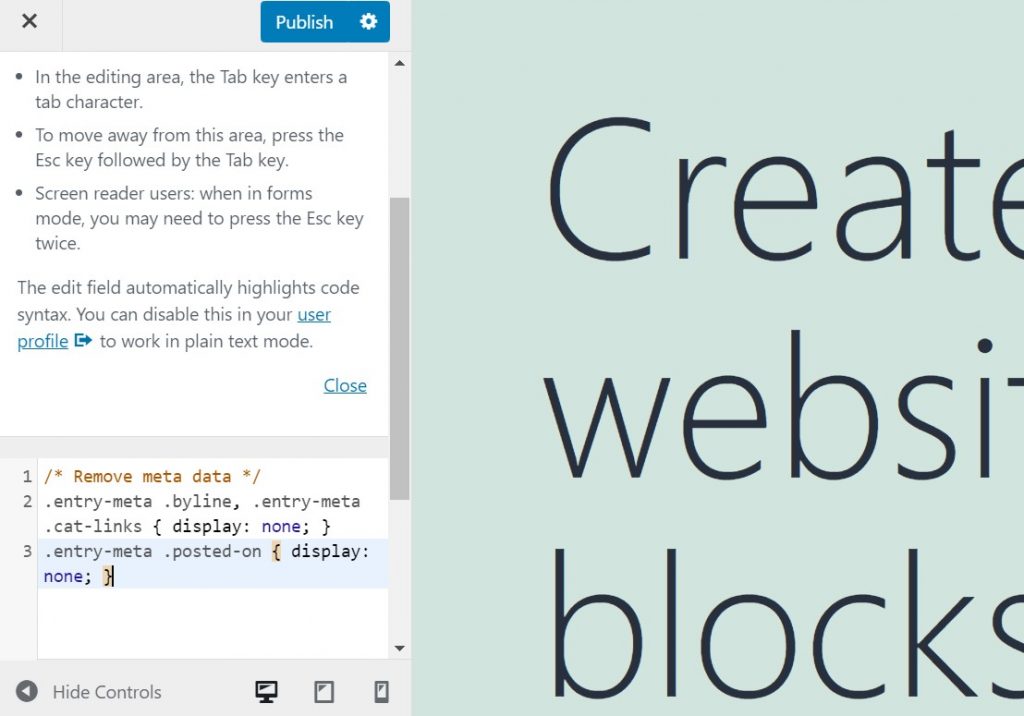
- Теперь добавьте следующий код и нажмите «Опубликовать», чтобы сохранить изменения.
/* Удалить метаданные */
.entry-meta .byline, .entry-meta .cat-links { display: none; }
.entry-meta .posted-on { display: none; }Как обновить отображаемое имя автора в WordPress
Почти всегда бывают случаи, когда вам нужно изменить отображаемое имя автора. Может случиться так, что вместо их настоящего имени вы захотите отобразить какое-нибудь прикольное или вымышленное имя, имеющее отношение к их работе.
Более того, они изменили свое имя на законных основаниях и теперь хотят показывать это имя в своих сообщениях. Кроме того, писатель может попросить псевдоним, который будет использоваться для установления отличительной личности, которая также используется везде, где он работает.
Вот шаги, которые вам необходимо выполнить:
- Войдите в свою панель управления WordPress.
- Перейти к пользователям
- Выберите пользователя, которому вы хотите присвоить новое имя.
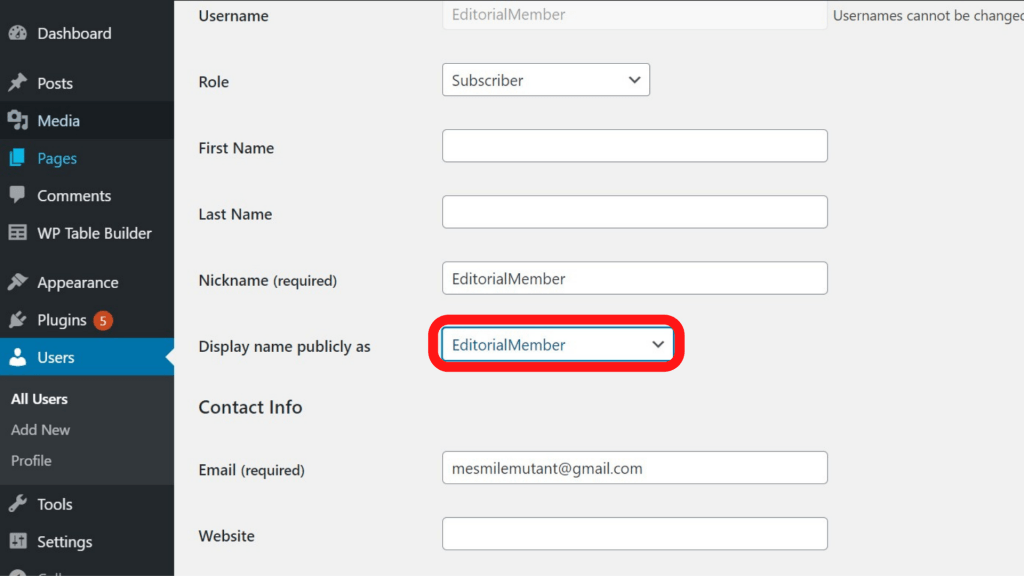
- Прокрутите вниз до опции, помеченной как «Отображать имя публично как» .
- Вставьте имя, которое вы хотите, чтобы читатели видели.
Подвести итог
Есть несколько причин, по которым вы можете обнаружить, что вам нужно изменить автора сообщения WordPress. Есть также много способов сделать это, представляя собственные проблемы. Вам нужно будет определить, какой метод лучше всего подходит для вашей ситуации.
Подводя итог, мы обсудили некоторые важные моменты, а именно:
- Причины смены автора в WordPress
- Как изменить автора в WordPress
- Как удалить или скрыть имя автора в сообщениях WordPress
- Как обновить отображаемое имя автора в WordPress
Вот и все, мы надеемся, что вы легко узнали , как изменить автора в WordPress . А для посетителя, который попросил нас написать статью о том, как изменить цвет ссылки в WordPress , у нас есть отдельная статья на эту тему.
Если вам понравился этот пост, подпишитесь на наши видеоуроки по WordPress на канале YouTube . Не забудьте подписаться на нас в Pinterest.
Мы принимаем любые предложения от посетителей, потому что это всегда мотивирует нас совершенствоваться. Не стесняйтесь комментировать ниже.
